كيفية إعادة تعيين كلمة مرور Twitch
يعد نسيان كلمة المرور أمرًا شائعًا لمن يدير عددًا كبيرًا جدًا من حسابات الوسائط الاجتماعية. ولكي أكون صادقًا ، من لا يفعل ذلك؟ اليوم ، يتمتع الجميع تقريبًا بحضور قوي ليس على أحد ، بل على عدد من منصات التواصل الاجتماعي. وإحدى هذه المنصات هي Twitch ، وهي في الأساس جنة لكل عشاق الألعاب. إذا كنت من مستخدمي Twitch ، فأنت تعرف مقدار البيانات المهمة التي يحتفظ بها حسابك بالفعل. ولكن ماذا لو أثناء إدارتك لحسابات وسائل التواصل الاجتماعي الأخرى ، نسيت كلمة مرور Twitch فجأة. هل هذا يعني أنك فقدت كل بياناتك الثمينة؟ كذلك ليس تماما.
نشل من أمازون ، مثل أي نظام أساسي آخر ، يتيح لك أيضًا إعادة تعيين كلمة المرور الخاصة بك حتى تتمكن من استعادة حسابك. علاوة على ذلك ، يمكنك أيضًا تغيير كلمة المرور الحالية لجعلها أكثر أمانًا. من الواضح أنه يتطلب بعض الجهود من جانبك ، لكن هذا لا يستغرق الكثير من وقتك. وفي هذه المقالة ، سوف نوضح لك عملية القيام بذلك على جهاز الكمبيوتر الخاص بك وعلى هاتفك الذكي.
أوصى: كيفية تمكين المصادقة الثنائية على Twitch
المحتويات
إعادة تعيين كلمة مرور Twitch
تظهر الحاجة إلى إعادة تعيين كلمة مرور Twitch عندما ينسى شخص ما كلمة المرور الخاصة به. وإذا كان هذا ما يحدث معك ، فلا داعي للذعر ، بدلاً من ذلك ، اتبع هذه الخطوات.
ملاحظة: لتتمكن من إعادة تعيين كلمة مرورك ، من المهم أن تتذكر اسم مستخدم Twitch جنبا إلى جنب مع الخاص بك بريد الكتروني مسجل. يمكنك المضي قدمًا بدون اسم المستخدم ، ولكن من الضروري الوصول إلى عنوان البريد الإلكتروني المسجل.
على جهاز الكمبيوتر
1. أولا ، اذهب إلى صفحة تسجيل الدخول إلى موقع Twitch وانقر على ‘مشكلة في تسجيل الدخول؟’ الخيار أسفل قسم كلمة المرور.
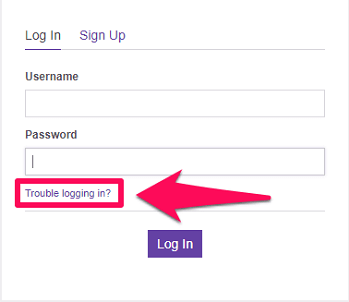
2. الآن ، سيتم فتح صفحة إعادة تعيين كلمة المرور في نافذة جديدة. هنا ، حل ملف اختبار reCAPTCHA بعد وضع الخاص بك اسم المستخدم والبريد الإلكتروني على Twitch. بعد ذلك ، انقر فوق أرسل التعليمات الخيار.
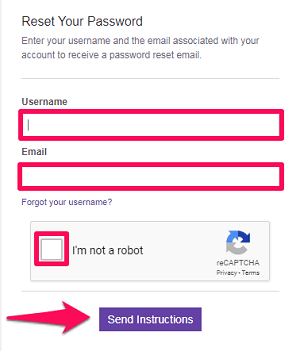
ملاحظة: إذا كنت لا تتذكر اسم المستخدم الخاص بك ، فانقر فوق ‘هل نسيت اسم المستخدم؟’ الخيار في صفحة إعادة تعيين كلمة المرور. الآن ، سيُطلب منك فقط إدخال عنوان بريدك الإلكتروني المسجل للحصول على اسم المستخدم الخاص بك من خلال البريد الإلكتروني. أخيرًا ، بعد معرفة اسم المستخدم المرتبط ، يمكنك العودة إلى الخطوة الثانية من العملية.
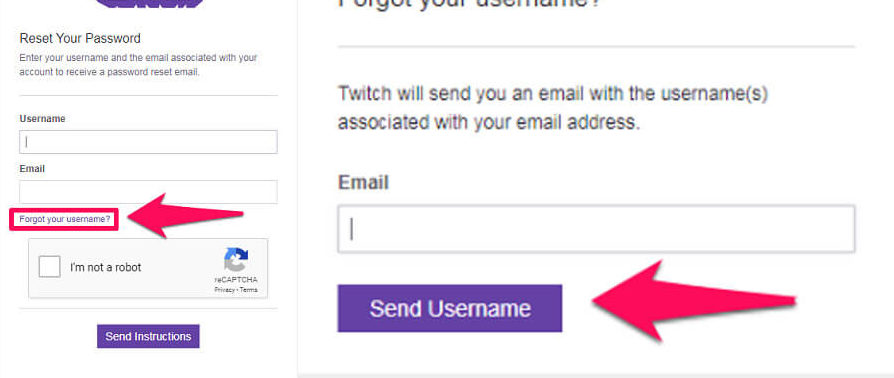
3. بمجرد الانتهاء من الخطوة الثانية ، ستتلقى بريدًا إلكترونيًا لإعادة تعيين كلمة المرور من Twitch. في البريد الإلكتروني ، سترى ارتباطًا بالاسم ‘اعد ضبط كلمه السر،’ انقر عليه.
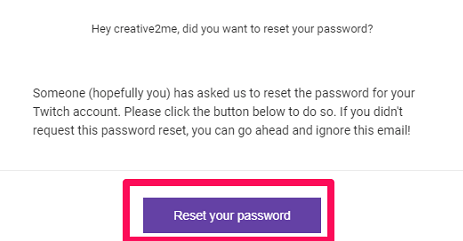
4. الآن ، ستفتح نافذة جديدة حيث يمكنك تعيين كلمة المرور الجديدة الخاصة بك. تأكد أيضًا من استخدام كلمة مرور قوية لتحسين الأمان.
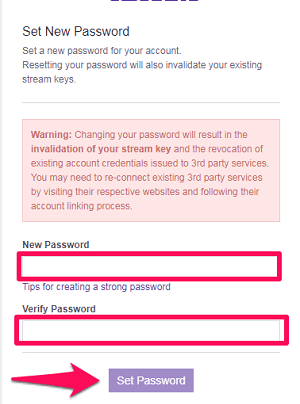
وهذا كل شيء ، لقد نجحت في إعادة تعيين كلمة مرور Twitch لاستعادة حسابك.
على Android و iOS
إذا كنت تفضل استخدام Twitch على هاتفك الذكي بدلاً من جهاز الكمبيوتر ، فأنت تريد إعادة تعيين كلمة مرور Twitch على الهاتف المحمول أيضًا. إذا كان الأمر كذلك ، فيمكنك اتباع الخطوات المحددة. أيضًا ، الخطوات المذكورة أدناه متشابهة تمامًا لمنصتي Android و iOS.
1. ابدأ العملية عن طريق تشغيل تطبيق Twitch على هاتفك الذكي وتحديد خيار تسجيل الدخول.
2. بعد ذلك ، انقر فوق ‘مشكلة في تسجيل الدخول؟’ خيار للوصول إلى صفحة إعادة تعيين كلمة المرور ، حيث يمكنك استخدام بريدك الإلكتروني أو رقم هاتفك لإعادة تعيين كلمة المرور الخاصة بك.
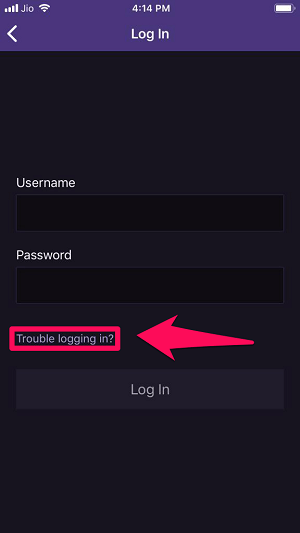
3. هاتف: إذا كنت تريد استخدام رقم هاتفك ، فانقر فوق ‘استخدم الهاتف بدلاً من ذلك’ اختيار. بعد ذلك ، أدخل رقم هاتفك برمز البلد ثم انقر فوق استمرار.
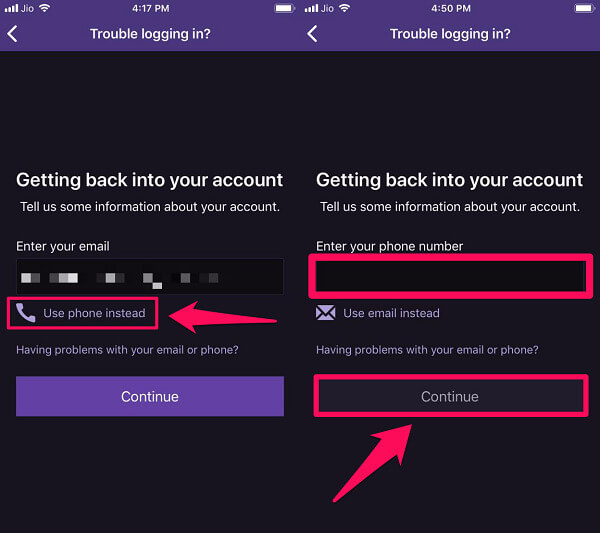
الآن ، ستتلقى رمز التحقق على رقمك ، وبعد إرسال هذا الرمز ، يمكنك تعيين كلمة مرور جديدة لحسابك مباشرةً.
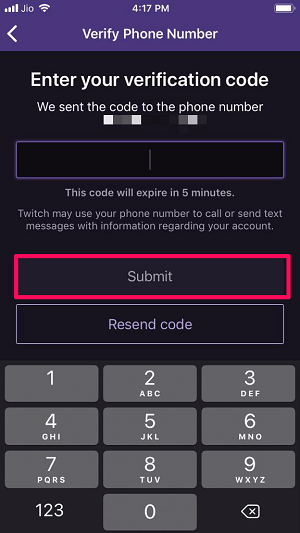
4. البريد: إذا كنت تريد استخدام بريدك الإلكتروني بدلاً من رقم الهاتف ، فما عليك سوى إدخال بريدك الإلكتروني المسجل في المربع ثم النقر فوق استمرار.
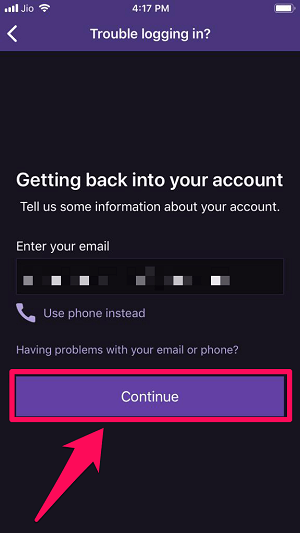
الآن ، اكتب اسم مستخدم Twitch الخاص بك في المربع ، ثم انقر فوق ‘إرسال رابط إعادة تعيين كلمة المرور الخاصة بي’ اختيار. بعد ذلك ، ستحصل على رابط إعادة تعيين كلمة المرور على البريد الإلكتروني المعني.
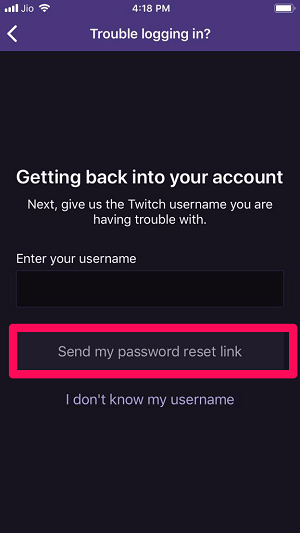
ملاحظة: إذا كنت لا تتذكر اسم مستخدم Twitch الخاص بك ، فيمكنك النقر فوق ملف ‘لا أعرف اسم المستخدم الخاص بي’ خيار لتلقي اسم المستخدم الخاص بك من خلال البريد الإلكتروني. وبعد معرفة اسم المستخدم الخاص بك ، يمكنك العودة إلى الخطوة الرابعة.
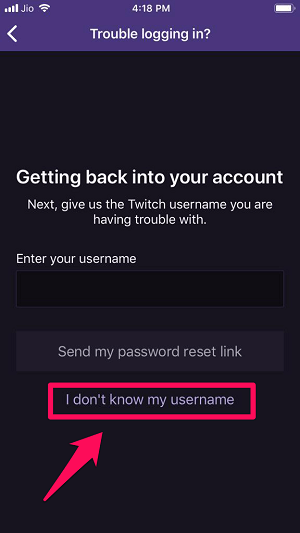
5. أخيرًا ، ما عليك سوى فتح البريد الإلكتروني باستخدام رابط إعادة تعيين كلمة المرور الخاصة بي والنقر فوقه. الآن ، ستكون في الصفحة حيث يمكنك تعيين كلمة مرور جديدة لحسابك.
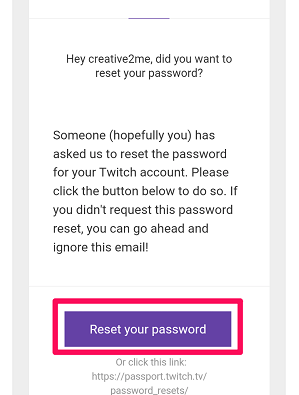
إعادة تعيين كلمة مرور Twitch لا تعمل؟
حسنًا ، هذا لا يحدث كثيرًا ، لكن في بعض الأحيان لا يفتح رابط إعادة تعيين كلمة المرور ويظهر خطأ. في هذه الحالة ، ليس لديك خيار آخر سوى الكتابة عن هذه المشكلة إلى دعم Twitch. لأنهم وحدهم من يستطيعون إخراجك من هذه المشكلة الغريبة وغير العادية.
قم بتغيير كلمة مرور Twitch الخاصة بك
هل حدث أنك قمت بتعيين كلمة مرور ضعيفة لحسابك وأدركت خطأك بعد مرور بعض الوقت؟ حسنًا ، لم يفت الأوان بعد لتغيير كلمة مرور Twitch الخاصة بك إلى شيء قوي. وإذا كان هذا هو ما تريد القيام به ، فيمكنك اتباع الخطوات التالية.
1. قم بتسجيل الدخول إلى حساب Twitch الخاص بك باستخدام اسم المستخدم وكلمة المرور الحالية.
2. الآن ، انقر فوق صورة Twitch الرمزية الخاصة بك في الزاوية اليمنى العليا من الشاشة.

3. بعد ذلك ، انتقل إلى إعدادات ملف تعريف Twitch عن طريق النقر فوق الإعدادات الخيار.

4. ضمن الإعدادات ، انتقل إلى الأمن والخصوصية علامة التبويب.
5. الآن ، قم بالتمرير لأسفل قليلاً لرؤية قسم الأمان حيث سترى ملف ‘غير كلمة السر’ اختيار. انقر عليه.
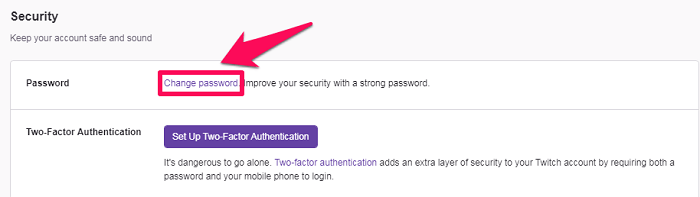
6. أخيرًا ، ستفتح نافذة جديدة حيث سيتعين عليك أولاً إدخال كلمة مرورك القديمة. وبعد ذلك ، يمكنك تقديم كلمة مرور جديدة لحساب Twitch الخاص بك ثم النقر فوق ضبط كلمة السر الخيار.
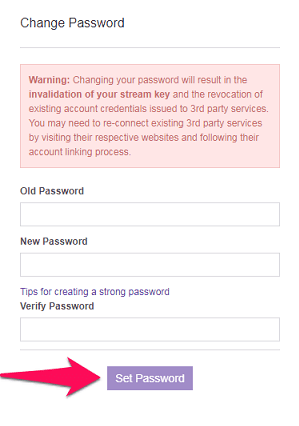
هذا كل ما عليك فعله لتغيير كلمة مرور Twitch الخاصة بك. الآن ستتم إعادة توجيهك إلى صفحة Twitch الرئيسية.
أوصى: كيفية تغيير الاسم على Twitch
في المخص:
قد يكون عدم القدرة على الوصول إلى حسابك بسبب نسيان كلمة المرور أمرًا محبطًا حقًا. لكنك الآن تعرف كيف يمكنك إعادة تعيين كلمة مرور حساب Twitch أو تغييرها في غضون دقائق. وحتى إذا لم تنسَ كلمة المرور الخاصة بك ، حتى في هذه الحالة ، فإن معرفة عملية إعادة تعيين كلمة المرور يمكن أن يكون مفيدًا في مكان ما في المستقبل. ونأمل حقًا أن تكون قادرًا على متابعة العملية دون أي صعوبة.
أحدث المقالات
